Выключение компьютера по таймеру
Довольно часто бывает ситуация, когда мы уходим куда-либо, а комьютер выполняет какую-то программу. Хорошо если в такой долгоиграющей программе есть настройки, позволяющие выключить компьтер после окончания работы. (Например во многих торрент-клиентах). А если таких опций нет - что делать? Дожидаться окончания выполнения программы? Это несерьёзно.
Выключение с помощью графических утилит
Одним из способов является установка простого скрипта с графическим интерфейсом EasyShutdown. В стандартных репозиториях программы к сожалению нет и установить через Центр приложений не получится, поэтому скачиваем deb пакет отсюда , а затем устанавливаем дважды кликнув по нему. Если кто забыл (или не знал), то напоминаю, что файлы deb - это аналог фалов setup в Windows
Запускаем программу через Dash и видим маленькое окошко

В окошках можно выставлять время в часах,минутах и секундах, через которое выключится компьютер. На рисунке таймер поставлен на 30 минут
Если вы хотите иметь больше опций, то у EasyShutDown есть "старший брат" - ComplexShutdown.Для установки скачиваем deb пакет. Установим его, дважды кликнув по deb файлу
Запускаем программу через Dash и видим следующее оконо

Как видите имеется масса опций. Можно выключить, завершить сеанс, перегрузить компьютер, перевести в режим ожидания, перевести в режим сна и даже выполнить произвольную команду. Настройки таймера тоже разнообразны: можно выполнять выбранные действия через промежуток времени, в определённое время и через определённый промежуток времени, в течении которого компьютер неактивен (режим IDLE). На рисунке компьютер выключится через 1 час 5 минут. Во вкладке Settings есть ещё несколько интересных настроек: показывыть предупреждение перед тем, как выполнить запланированное действие, играть звуковой файл, загружать ComplexShutdown автоматически и другие.
Выключение с помощью коммандной строки
Выше мы рассматривали выключение компьютера с помощью графических утилит. Но всё это необязательно, если мы знаем синтаксис конгсольной команды shutdown. По этой команде можно получить подробную справку, набрав в терминале
Если вкратце, то можно сказать следующее. Выключать компьютер можно через определённое количество минут, которое указзывается в формате +m, или в определённое время, которое указывается в формате hh:mm. Если надо выключить компьютер прямо сейчас то используется слово now. Выполнять команду следует с правами администратора. Например, чтобы выключить компьютер в 23:15 в терминале набираем
Кроме того компьютер можно перегружать и выполнять ряд других действий. Отсылаю к справке. Прервать команду можно комбинацией клавиш ctrl+C. Следующий скриншот показывает выполнение команды: компьютер выключится через 5 минут
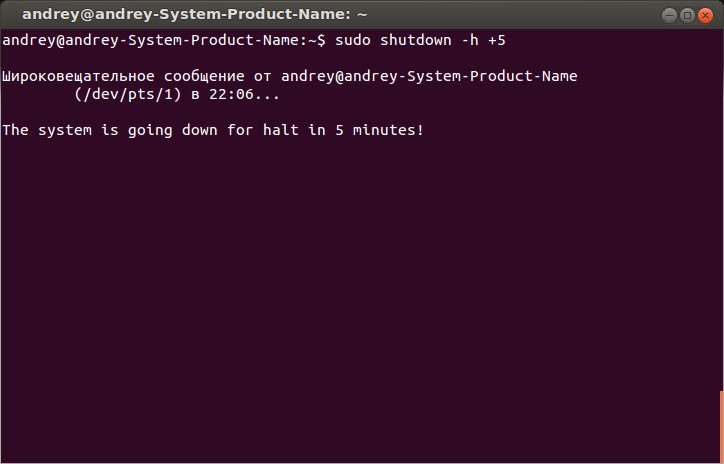
В заключение скажу, что, наверное, пользоваться вторым способом более профессионально, хотя и первый вроде никто не запрещал.
Copyright © 2010-2012 Давыдов Андрей. Все права защищены.;